クロネコヤマトのクロネコメンバーズ・ネコピットで送り状を発行してみました。

こんにちは! Rikoです。
営業所にネコピットがあるのは、だいぶ前からわかっていたのですが、はじめて使うには、ハードルが高く「おかしくなったらどうしょう?」”(-“”-)”
窓口の方もバタバタしているので、聞くに聞けないという印象があり、なかなか手が出せませんでした。今回、家のプリンターがインク切れになってしまったので、ネコピットに挑戦ということになりました。
営業所に行ってタブレット型のネコピットを操作してみました。
今回初めて5000円をチャージし、クロネコメンバー割を使ってみました。
どのくらい割引になったのかをご紹介しますね。
クロネコヤマト ネコピットは直営店にあります。
すでに、Rikoは、クロネコメンバーで、送り状発行システムC2で、家のプリンターで送り状を発行していました。アドレス帳に登録されている状態からのご紹介です。
クロネコメンバー割は、取扱店、コンビニでは利用できません。
集荷か、直営店持込です。
クロネコメンバーズのカードに5000円チャージしました。
営業所に行き「はじめてネコピットを使うのでお願いします。」と声をかけ、まずは、5000円チャージしました。
※1回あたりのチャージが3000円からとなりました。うれしいです。
窓口の方に5000円とカードを渡すと、端末で処理してくれました。

そうすると、このようなシールが張られます。
こちらは5000円3000円以上ジャージ(クロネコメンバー割)のシールです。
5万円以上チャージ(クロネコメンバー割BIG)のものは、キラキラシールになるようです。
ネコピットの操作
ネコピットのタブレットにカードを合わせるだけです。赤いところに置きます。
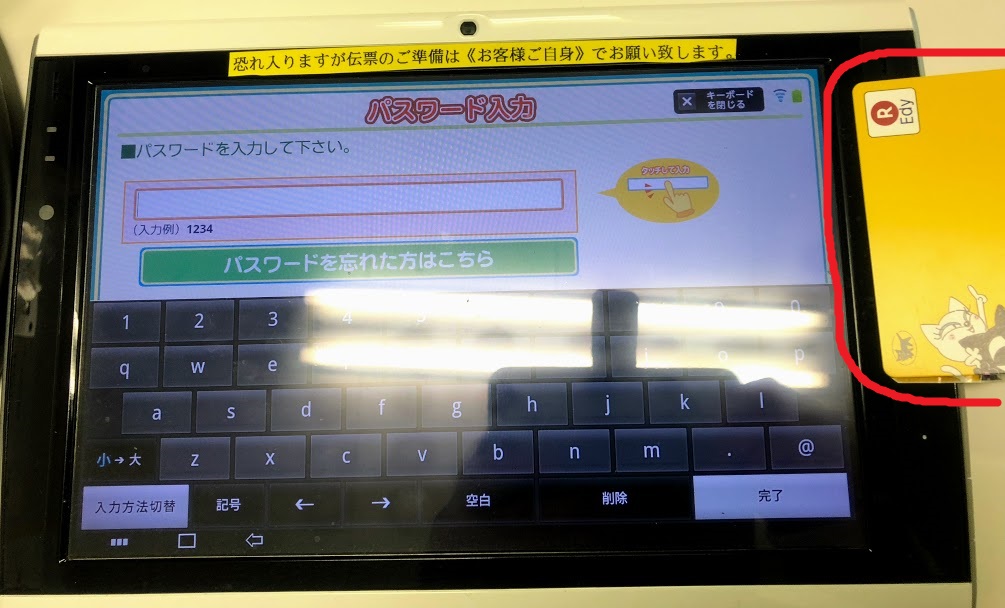
すると、すぐにパスワードの画面になります。
パスワードを入力します。事前にパスワードをメモするか、確認しておきましょう。
確認して完了をタッチです。(以下写真が不鮮明ですみません)
次は、メインメニューです。
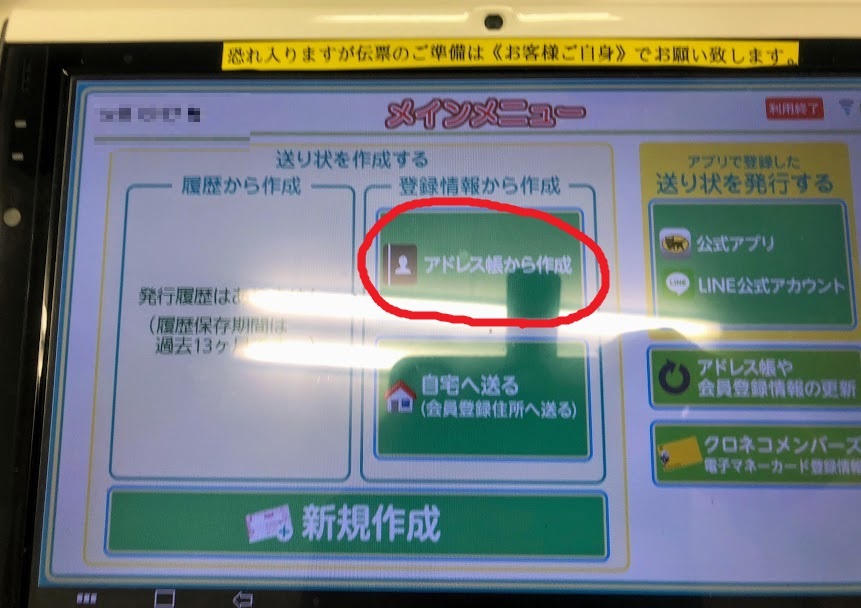
こちらのメインメニューで、どのように送り状を作成するかが選べます。
履歴からか、アドレス帳からか、自宅に送るか、新規作成か、あるいは、アプリやLINEで登録した送り状を発行するのか・・・。
アドレス帳やメンバーズの更新もできますね。
今回は、アドレス帳から作成をタッチします。
届け先一覧が出てきます。

届け先をタッチします。
このような送り状の画面になります。
ここからは、窓口の方が、次はこれと教えてくれたので安心でした。
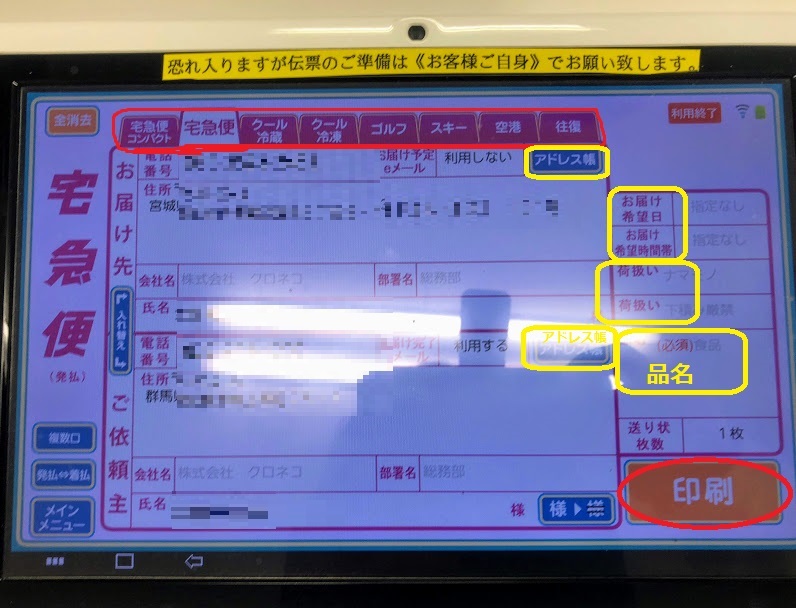
上部の赤いタブで、送る種類を選べます。クール、ゴルフ、空港、往復など・・。
届け先、依頼主がOKならば、
配達希望日時をタッチして希望日を入れます。指定なしでも大丈夫です。
荷扱いをタッチ、モノによって下積厳禁など。
品名をタッチします。こちらは必須です。
一覧が出てきそうですが、この画面でした。

品名を入力します。完了をタッチします。
最終的に入力された送り状の画面になります。
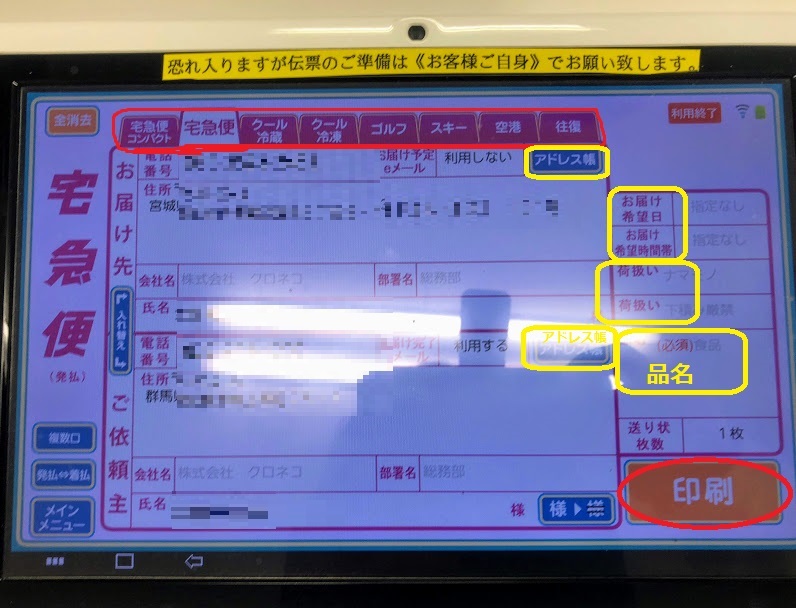
全体を確認してOKならば、印刷をタッチします。
カウンターの奥のプリンターで出力されました。
送り状の控えとシールのようなレシートをもらいました。
そのレシートが領収書とカードの残高確認書になっています。
心配していましたが、思ったより簡単でした。家でプリントしてはさみで切っていくよりネコピットが楽でした。次回からは、ネコピットを使おうと思います。
初めてですというと、気にかけてくれるのでよいと思います。
クロネコヤマト 直営店に持込、ネコピット、クロネコメンバー割で、
こちらが、送り状の控えです。
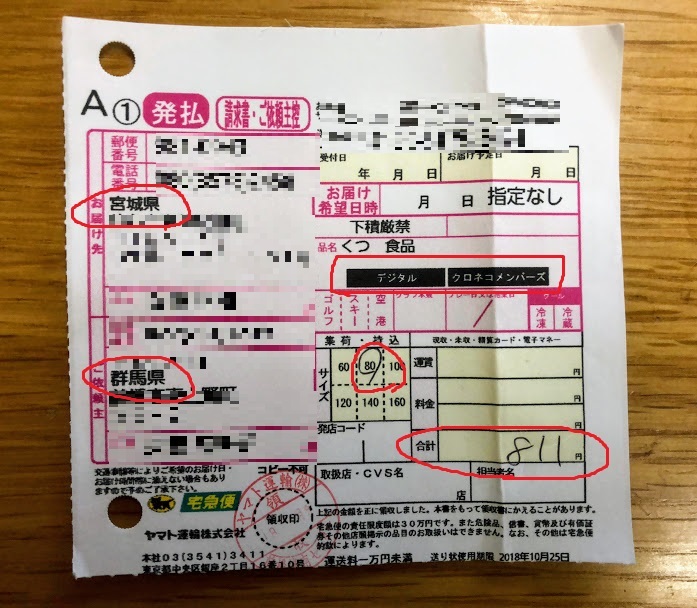
群馬から宮城 80サイズで通常は、1123円ですが、
持込割:メンバーズがネコピットの送り状発行で、直営店に持ち込み150円割引
デジタル割:ネコピットで送り状利用で、直営店に持ち込みしたので、50円割引
クロネコメンバー割:3000円チャージして、カード利用で10%割引 112円割引
1123円-150円-50円-112円=811円となりました。
まとめ
ある程度、継続的にヤマトさんを使う予定がある場合
直営店に持ち込めるか、集荷にきてもらう方は、クロネコメンバーがおススメです。
300円以上も割引になりとてもありがたいです。
以前は、100円安くなればと持込だけを考えていましたが、メンバー割やデジタル割を受けながら、送り状を簡単に準備することができます。
楽して割引されるのでとても便利です。ネコピットは楽でした。
おそらく、ネコピットとかパソコンで送り状を入力すると、荷量や行き先がすぐに把握できるシステムになっているのでしょう。
手書きでは、ひとテンポ遅れてしまうということでしょう。Rikoもひとテンポ遅れながらもついていくしかないですね。
最後までお読みいただき、ありがとうございます。








